事前準備としては、財布としての役割を果たす「ウォレット」アプリに、クレジットカードや交通系ICカードなどの決済手段を登録する必要があります。登録手順は以下のふたつがあります。
(1)Apple Watchの「ウォレット」アプリから、直接カードを追加する
(2)iPhoneの「ウォレット」アプリに登録したカードを、Apple Watchへ移動させる
入力操作がしやすいので、筆者としては後者をお勧めします。その場合、登録したカードの移動操作は、iPhone側の「Watch」アプリで行うことになります。
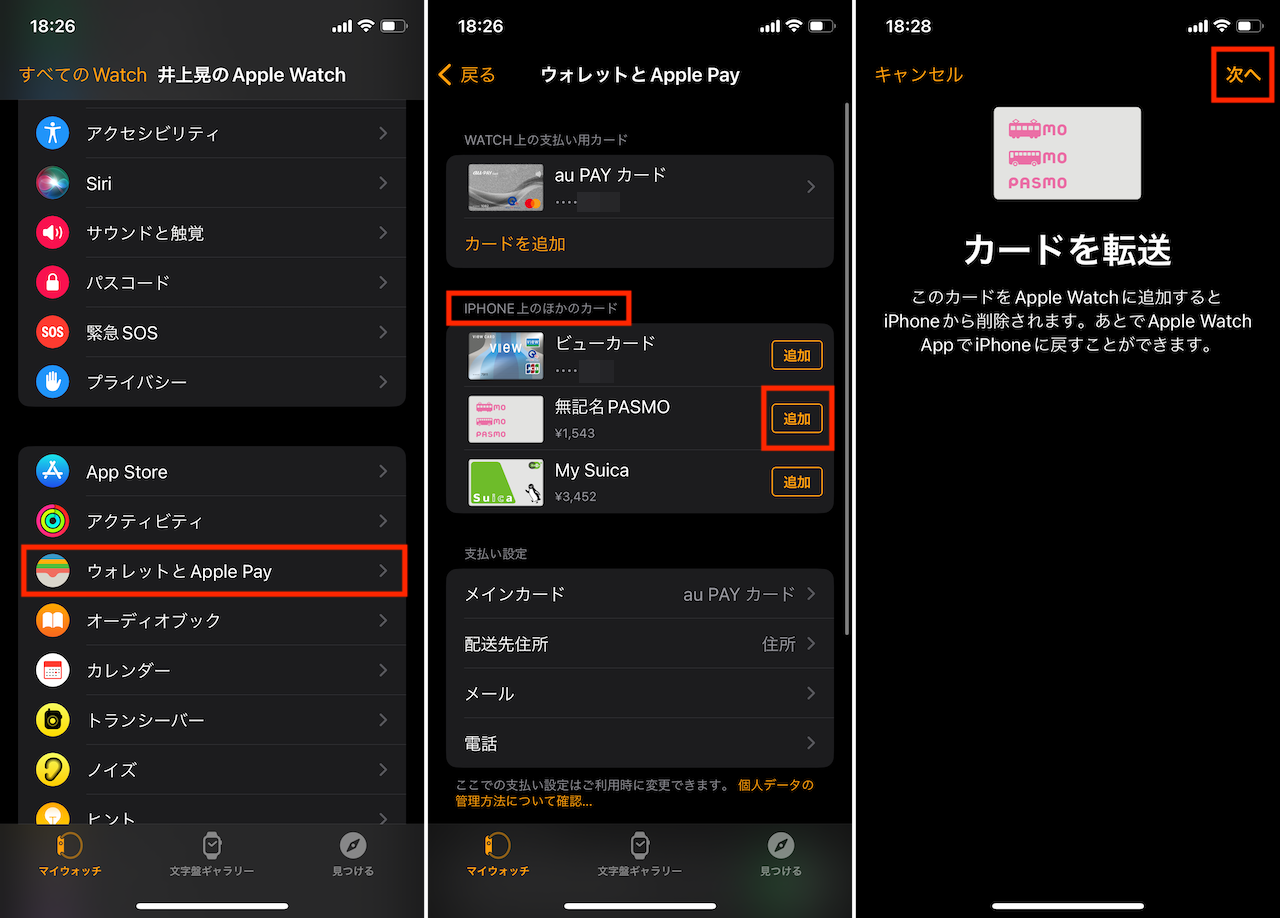
▲Apple Watchに決済手段を移動させるには、iPhoneの「Watch」アプリを起動し、「ウォレットとApple Pay」をタップ。「IPHONE上のほかのカード」欄に、すでにiPhone上に登録してあるカードが一覧で表示されるので、Apple Watchで使いたいカードの「追加」をタップしよう
なお、登録したカードをApple Watch側に移す際、基本的にクレジットカードなどはiPhoneとApple Watchの両方で使える状態になります。一方で、交通系ICカードなど一部の決済方法については、Apple Watch側へ移行させると、iPhone側では使えなくなります(iPhone側に戻すことはできます)。
Apple Watchの「ウォレット」アプリへの決済手段の登録が完了したら、ウォッチのサイドボタンを2度押しします。これでウォレットアプリが起動し、カードを選べる画面が表示されます。決済時にはカードを選んで、非接触型決済用のリーダーにかざしましょう。
ちなみに、プリペイド型の電子マネーなどの場合には、事前の残高チャージが必要になります。その場合には、チャージしたいカードを選択した状態で、メニューからチャージの手順を進めましょう。対応した決済方法を登録してあれば、ウォッチ単体でチャージを実行できます。
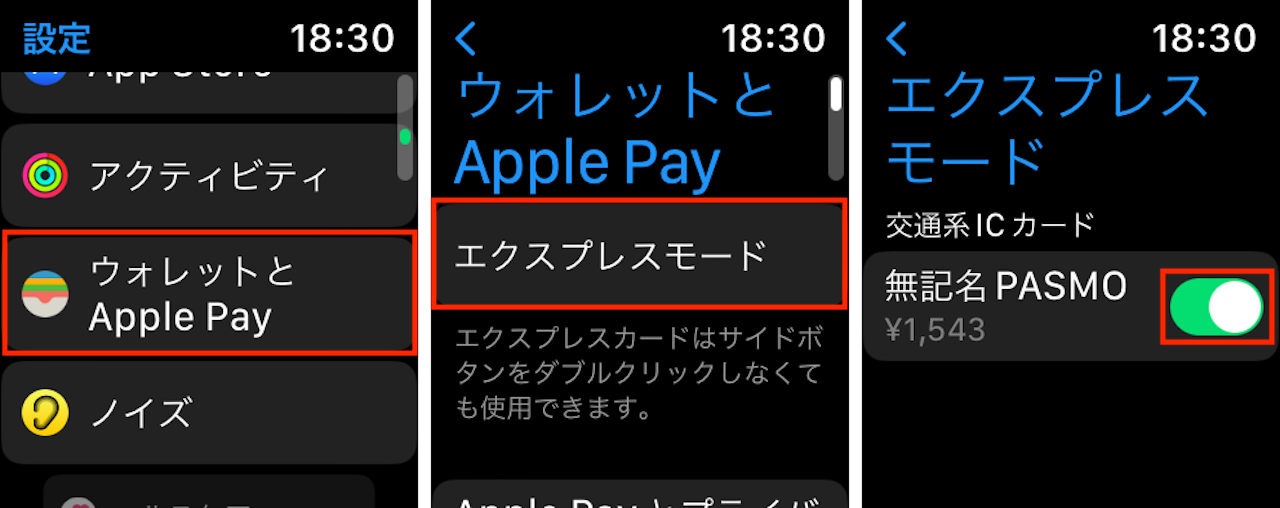
▲エクスプレスカードの切り替え操作は、Apple Watch側の「設定」アプリで、「ウォレットとApple Pay」→「エクスプレスモード」を選び、「交通系ICカード」の欄にある使いたいカードのスイッチのオン・オフを切り替えればOKだ
交通系ICカードの場合には、「エクスプレスカード(エクスプレスモード)」として登録しておくことができます。基本的には登録直後にオンになります。エクスプレスカードに指定したカードは、決済時にウォレット画面でカードの選択をせずとも、スリープ状態の端末をリーダーにかざすことで自動で決済が行えるので、例えば、改札などでウォッチをかざすだけで自動で交通系ICカードでの決済が行われるようになります。
■コード決済で2次元コードなどを表示する
もうひとつの主要な決済手段が、コード決済アプリを使う方法です。iPhoneで既に「PayPay」や「au PAY」を使っている場合、Apple Watchでも利用できるので、覚えておくといいでしょう。

▲PayPayで決済用コードを表示したイメージ(加工してあります)
ただし、こうしたコード決済には、店側がコードを提示して客側がカメラで読み取る「ユーザースキャン方式」と、客側がコードを提示して店側がカメラで読み取る「ストアスキャン方式」の2種類のスタイルがあり、カメラを備えないApple Watchで使えるのは、後者の「ストアスキャン方式」のみです。
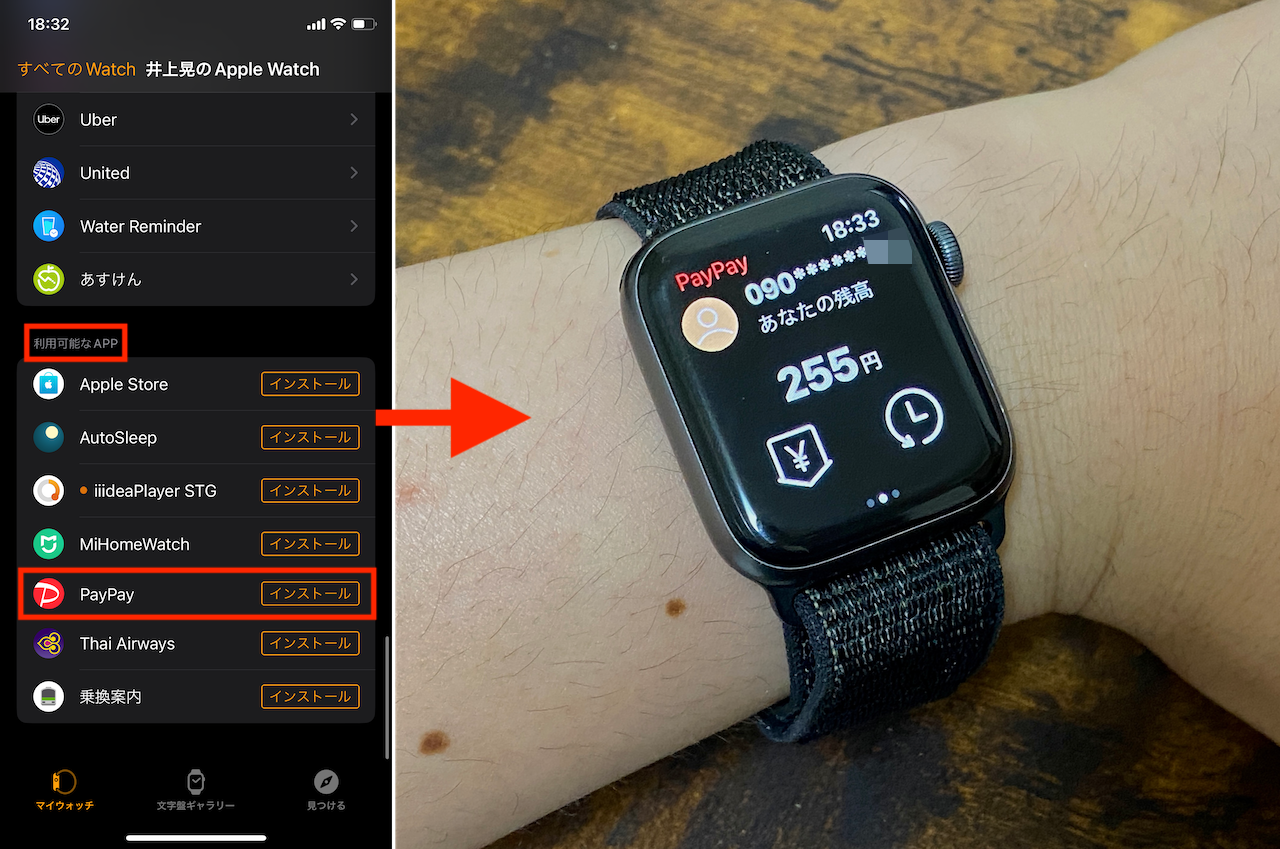
▲iPhoneで「Watch」アプリを起動し、画面を下部までスクロールして「利用可能なAPP」の欄にある「PayPay」または「au PAY」アプリの欄で「インストール」をタップしよう
コード決済アプリが起動したら、バーコードや二次元コードを表示し、店舗側のリーダーで読み取ってもらいましょう。iPhoneで利用する場合と同じ感覚で、決済が実行されます。
* * *
なお、本稿では、iPhoneでWalletアプリに決済手段を登録する手順、コード決済アプリを登録する手順などは割愛しました。
iPhoneでApple Payやコード決済アプリを使ったことがない人は、いきなりApple Watchで使うよりも、iPhoneから使うことをお勧めします。iPhoneで使いこなせるようになってから挑戦した方が、きっとスムーズですよ。
<文/井上 晃>
 井上 晃|スマートフォンやタブレットを軸に、最新ガジェットやITサービスについて取材。Webメディアや雑誌に、速報、レビュー、コラムなどを寄稿する。Twitter
井上 晃|スマートフォンやタブレットを軸に、最新ガジェットやITサービスについて取材。Webメディアや雑誌に、速報、レビュー、コラムなどを寄稿する。Twitter
【関連記事】
◆アップルウォッチがイイ!でも人と被りたくない!だったら雰囲気変えればいいじゃない
◆堅牢性と高級感を両得するカーボン製Apple Watch ULTRAケース
◆iPhone・AirPods・Apple Watchはスッキリまとめて充電すれば見栄えも良い!
- 1
- 2




















